Letöltések törlése Androidon | Minden vagy Kiválasztott
Sokan szeretnének törölni letöltéseket Androidon, hogy tárhelyet szabadíthassanak fel. A letöltött fájlok, például fényképek, videók, zenék és még a telepítőcsomag is mindig sok helyet foglalnak el a telefonon. Néhány letöltést a telefon automatikusan letölt, és most már tudja, hol található. Ne aggódj emiatt; Mindegy, hogy intuitíven vagy passzívan tölti le őket, tanulhat ebből a bejegyzésből. Ebből a bejegyzésből megtudhatja, hogyan törölheti a letöltéseket Android 14 rendszeren három olyan módszerrel, amelyek végrehajtása kényelmesebb.
Útmutató lista
1. rész: A letöltött médiafájlok alapos törlése az AnyRec PhoneMover segítségével [Gyors és fizető] 2. rész: Letölthető fájlok keresése egyenként a My Files alkalmazásban [Lassú és ingyenes] 3. rész: Letöltések közvetlen törlése a böngésző letöltési előzményeiből 4. rész: GYIK a letöltések törlésével kapcsolatban Androidon1. rész: A letöltött médiafájlok alapos törlése az AnyRec PhoneMover segítségével [Gyors és fizető]
A letöltések törlésének speciális módja az Android 14/13/212 AnyRec PhoneMover az ideális szoftver a fájlok eltávolításához. Segít eltávolítani az ismétlődéseket azáltal, hogy az összes fájlt a kijelölt kategóriákban felsorolja, beleértve a dokumentumokat, fényképeket, videókat, zenéket és egyebeket. Az Androidon kívül különböző operációs rendszereket is támogat, például iOS, Windows és Mac. Az AnyRec PhoneMover legjobb része az, hogy gyorsan átvihet fájlokat késés nélkül! Kattints a Ingyenes letöltés gombot a kipróbáláshoz.

Törölje a letöltéseket Androidon teljesen vagy szelektíven egy előnézeti ablakkal.
Android-letöltések biztonsági mentése számítógépre, beleértve a fényképeket, videókat, névjegyeket, üzeneteket stb.
Szerezzen be duplikált fájlkezelőt, HEIC konvertert és más hasznos eszközöket.
Támogatja az Android 14/13 és korábbi verzióit a Samsung, a Sony, a HTC, a Pixel stb.
100% Biztonságos
1. lépés.Kattintson az "Ingyenes letöltés" gombra az AnyRec PhoneMover készülékre történő telepítéséhez. Nyissa meg a Google Play Áruházat a telefonján, és töltse le a „MobieSync” alkalmazást az eszközök vezeték nélküli csatlakoztatásához. Indítsa el az alkalmazásokat a letöltések törlésének megkezdéséhez Androidon.
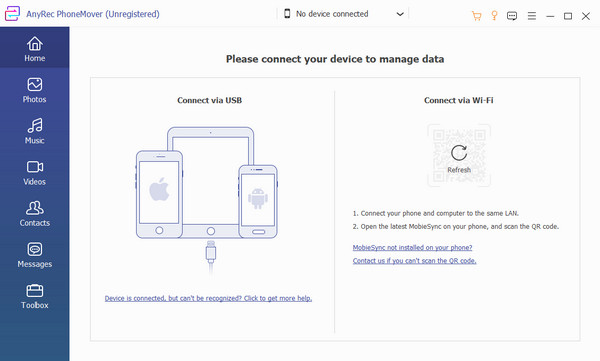
2. lépés.Koppintson az „Átvitel számítógépre” gombra mobileszközén, majd olvassa be a QR-kódot a szoftverből. Sikeres csatlakozás után láthatja, hogy a mobil egység megjelenik a számítógépén. Lépjen a bal oldali ablaktábla egyik lapjára, és keresse meg a törölni kívánt fájlokat.
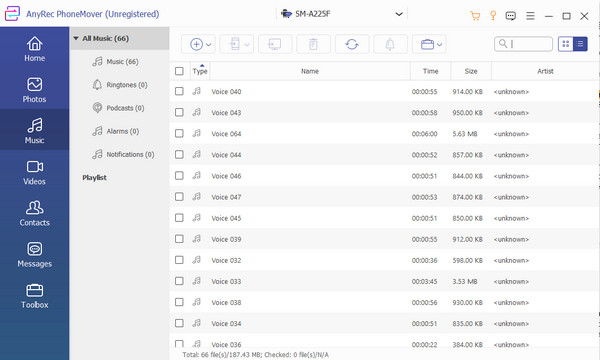
3. lépésJelölje be a fájlok jelölőnégyzeteit a többszörös kijelöléshez. Ezután kattintson a "Törlés" gombra a felső menüben. Egyéb tevékenységek közé tartozik a fájlok átvitele számítógépre vagy másik telefonra. Az Eszköztár menüben további funkciókat találhat az átalakításhoz és a csengőhangok létrehozásához.
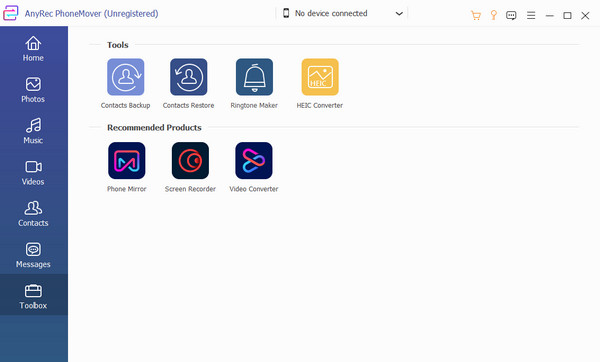
2. rész: Letölthető fájlok keresése egyenként a My Files alkalmazásban [Lassú és ingyenes]
Ha nem akarja megkockáztatni a lényeges fájlok törlését, a A fájljaim alkalmazás a megoldás a dilemmájára. Az alkalmazás tartalmazza az összes fájlt, és hatékonyan törli a letöltéseket Androidon egyenként. Az összes mappa a Saját fájlok mappában van tárolva, beleértve az összes letöltött médiafájlt a Twitterről, Facebookról stb. Ezen túlmenően az SD-kártyájáról és a felhőtárhelyről, például a Google Drive-ról is láthat tartalmat. A Saját fájlok a mobilegységtől függően Fájlkezelőnek, Fájlnak stb. is nevezik.
1. lépés.Nyissa meg telefonját, és érintse meg a „Saját fájlok” alkalmazást. A letöltések törléséhez lépjen a "Letöltések" mappába. A lista tetején láthatja a legutóbbi letöltéseket, amelyek lehetnek alkalmazások, dalok stb. Több kijelölés aktiválásához tartsa lenyomva a fájlt.
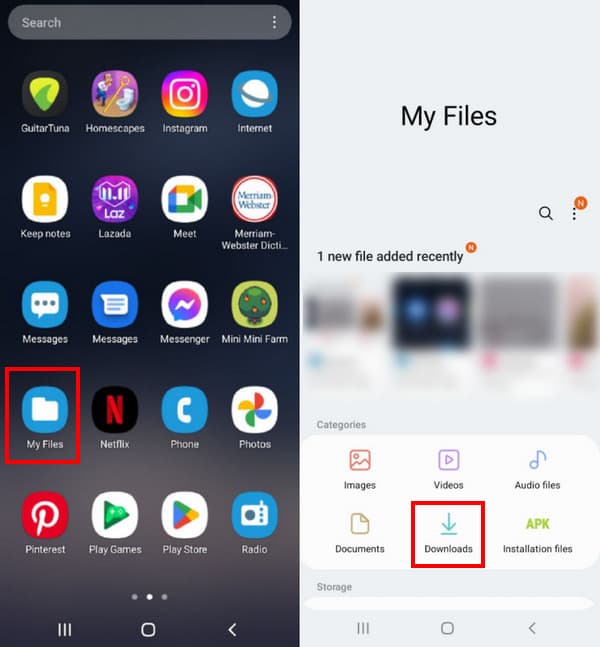
2. lépés.Miután kiválasztotta az összes eltávolítani kívánt fájlt, érintse meg a "Törlés" gombot az alsó menüben. Érintse meg az „Áthelyezés a kukába” gombot, hogy a fájlokat a kukába helyezze. Koppintson a három pont ikonra a képernyő jobb sarkában, és válassza a Kuka lehetőséget. Az összes fájl törléséhez érintse meg az Üres gombot.
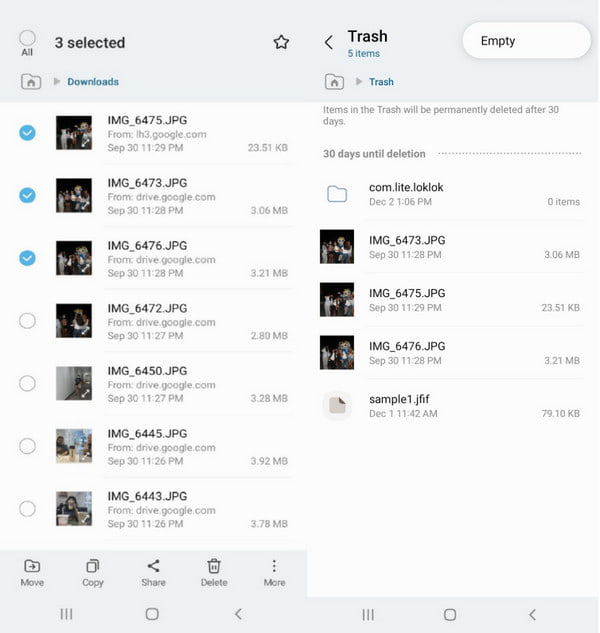
3. rész: Letöltések közvetlen törlése a böngésző letöltési előzményeiből
Alternatív megoldásként törölheti a letöltéseket Android 14/13/12 böngészőjében. Mivel minden tevékenységhez vagy kereséshez rendelkezik előzményekkel, könnyedén eltávolíthatja a fájlokat is. A módszer segít megtalálni a felesleges letöltéseket, és arra is kiváló, hogy véletlenül se távolítsa el a fontos fájlokat a telefonról.
1. lépés.Indítsa el a Chrome-ot eszközén, és érintse meg a hárompontos ikont a menü megnyitásához; válassza a Letöltések lehetőséget. Minden médiatartalomhoz vannak elkészített lapok. Ha el szeretne távolítani egy videót vagy képet, koppintson az egyik fülre.
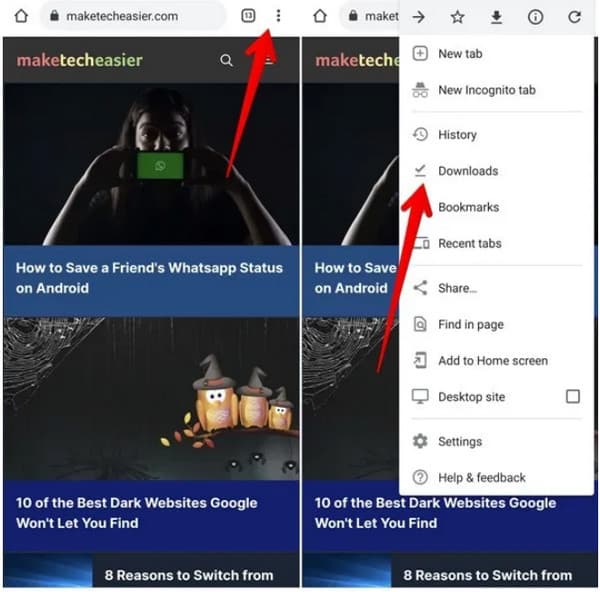
2. lépés.Több kijelölés elindításához nyomja meg hosszan a fájlt; válassza ki az összes törölni kívánt fájlt. Érintse meg a "Kuka" gombot a jobb felső sarokban. Ha véletlenül eltávolít egy fájlt, érintse meg a „Visszavonás” gombot a képernyő alsó részén.
4. rész: GYIK a letöltések törlésével kapcsolatban Androidon
-
A böngészőm lehetővé teszi a törölt letöltések visszaállítását Androidon?
Igen, de ez a böngésző verziójától függ. A törölt fájlt csak akkor tudja visszaállítani, ha a képernyő alsó részén megjelenik a Visszavonás felirat. Ezt leszámítva a törölt fájlok visszaállítása nem történik meg, hacsak nem tölti le őket újra forrásból.
-
Törölhetem a letöltött dokumentumokat a Saját fájlok mappából?
Igen, a letöltött dokumentumokat megtalálhatja a Saját fájlok alkalmazás Letöltések vagy Dokumentumok mappájában. Ezenkívül eltávolíthatja böngészőjéből a bejegyzés utasításait követve.
-
Mennyi ideig maradnak a kukában az Androidon törölt letöltések?
A legtöbb okostelefon 30 napot ad a fájlok teljes törlésére. Ezt az opciót úgy aktiválhatja, hogy elindítja a Saját fájlok alkalmazást, és megnyitja a beállításokat. Kapcsolja be a Kuka lehetőséget, hogy 30 nappal korábban engedélyezze szemetet üríteni.
Következtetés
A letöltések törlése Android 14 rendszeren több tárhelyet biztosít a jövőbeni letöltésekhez, és elősegíti az eszköz zökkenőmentes működését. De ha gyorsabb fájlok törlésére van szüksége, az AnyRec PhoneMover kiváló program a duplikátumok kezelésére, törlésére és fájlok átvitele számítógépre. A névjegyekről biztonsági másolatot készíthet és visszaállíthat egy másik eszközzel is, például Windows, Mac, Android és iOS. Próbálja ki az AnyRec PhoneMover-t a ikonra kattintva Ingyenes letöltés gombot lent.
100% Biztonságos
